2.7 Campo Selecionar Banco de Dados do ZAM
O campo mostra o banco de dados de origem, que é o seu banco de dados do ZENworks Asset Management 7.5. Clique no botão à direita do campo Tipo de Banco de Dados para abrir a caixa de diálogo , na qual você pode efetuar login no seu banco de dados de origem. Para migração do Microsoft SQL, a seguinte tela é exibida:
Figura 2-4 Login no Banco de Dados do ZAM para migração do Microsoft SQL Server

Tipo de Banco de Dados: Especifique o tipo de banco de dados. Por exemplo, especifique para os bancos de dados MS SQL Server externo e embutido.
Servidor do Banco de Dados: Especifique também o nome DNS ou o endereço IP do servidor de banco de dados. Sempre que você usar esta caixa de diálogo, o último servidor conectado será exibido aqui.
Banco de Dados: Especifique o nome do banco de dados. Sempre que você usar esta caixa de diálogo, o último banco de dados conectado será exibido aqui.
Nome do Usuário: Especifique o nome de usuário Sempre que você usar essa caixa de diálogo, o nome do último usuário usado será exibido aqui.
Senha: Especifique a senha. Ela deve ser digitada a cada autenticação.
Para migração do Oracle, a seguinte tela é exibida:
Figura 2-5 ZAM Database Login
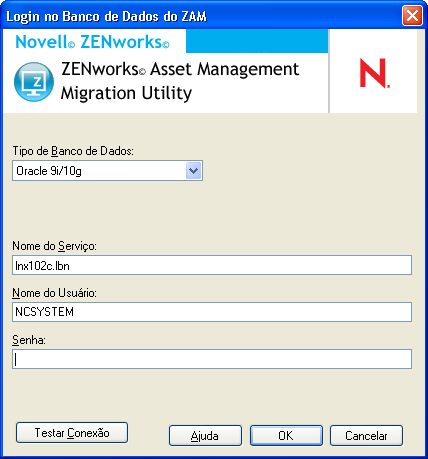
Tipo de Banco de Dados: Especifique o tipo de banco de dados. Por exemplo, especifique para o tipo de banco de dados Oracle mais recente.
Nome do Serviço: Para migração do Oracle, especifique o nome do serviço. Sempre que você usar esta caixa de diálogo, o último serviço conectado será exibido aqui.
Nome do Usuário: Especifique o nome de usuário Sempre que você usar essa caixa de diálogo, o nome do último usuário usado será exibido aqui.
Senha: Especifique a senha. Ela deve ser digitada a cada autenticação.